仮想化ツールでマウント。動画ならそのまま再生も可能
ISO形式のファイルは、DVDのディスクをデータ形式でパソコンに取り込んだものがほとんど。中身を開くには、2つ方法がある。1つ目は、仮想ドライブソフトを使って読み込み、仮想的なDVDディスクとして開く方法。無料の「DaemonTools」を使うと、マイコンピュータにISOファイルがDVDのように表示されるので、後はそれを開くだけ。
もう1つが、動画再生ソフトで開く方法。こちらは、ムービー形式のDVDを取り込んだISOファイルのみ可能で、「VLC Media Player」や「SMPlayer」でISOファイルを直接開くことで、動画を再生することができる。仮想ドライブソフトと違って、いちいちマウントする必要がなく、MP4やMPEGの動画と同じようにISOを扱えるのが魅力だ。
ISOファイルの中身や、用途によって、この2つの方法を使い分けるといいだろう。
もう1つが、動画再生ソフトで開く方法。こちらは、ムービー形式のDVDを取り込んだISOファイルのみ可能で、「VLC Media Player」や「SMPlayer」でISOファイルを直接開くことで、動画を再生することができる。仮想ドライブソフトと違って、いちいちマウントする必要がなく、MP4やMPEGの動画と同じようにISOを扱えるのが魅力だ。
ISOファイルの中身や、用途によって、この2つの方法を使い分けるといいだろう。
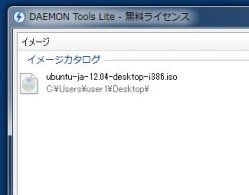
DaemonToolsはこちらからダウンロード。どんなISOイメージでも開くことができるが、マウントに手間がかかるのが難点
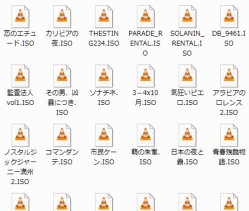
VLC Media PlayerやSMPlayerでは、ドラック&ドロップするだけで再生が開始される(関連付けの設定を行っておくと、ダブルクリックで開けるので便利)。手軽に動画形式のISOファイルを見られるが、ソフトウェアやファイルが入っている場合は使えない
 全世界1,000万以上ダウンロード超え!水分補給サポートアプリ最新作『Plant Nanny 2 - 植物ナニー2』が11/1より日本先行配信開始中
全世界1,000万以上ダウンロード超え!水分補給サポートアプリ最新作『Plant Nanny 2 - 植物ナニー2』が11/1より日本先行配信開始中 たこ焼きの洞窟にかき氷の山!散歩を習慣化する惑星探索ゲーム『Walkr』がアップデート配信&6/28までアイテムセール開始!
たこ焼きの洞窟にかき氷の山!散歩を習慣化する惑星探索ゲーム『Walkr』がアップデート配信&6/28までアイテムセール開始! 【まとめ】仮想通貨ビットコインで国内・海外問わず自由に決済や買い物ができる販売サイトを立ち上げる
【まとめ】仮想通貨ビットコインで国内・海外問わず自由に決済や買い物ができる販売サイトを立ち上げる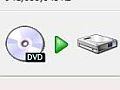 【まとめ】DVDをPCに取り込み「後で快適に観る」ための全工程
【まとめ】DVDをPCに取り込み「後で快適に観る」ための全工程 字幕や多重音声を完全再現!DVDをMKVファイルに変換する
字幕や多重音声を完全再現!DVDをMKVファイルに変換する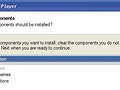 DVDのISOイメージを手軽に再生したい。
DVDのISOイメージを手軽に再生したい。 ISO形式の動画を字幕や多重音声付き再生できる「SMPlayer」
ISO形式の動画を字幕や多重音声付き再生できる「SMPlayer」 ISOファイルをDVDに戻したいときは「DVD Decrypter」を使う
ISOファイルをDVDに戻したいときは「DVD Decrypter」を使う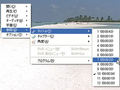 ISOって拡張子の動画を見たい。
ISOって拡張子の動画を見たい。
